



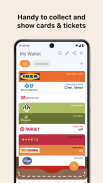
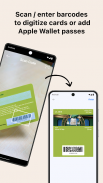
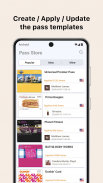

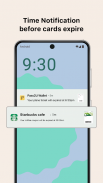
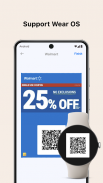

Pass2U Wallet - Add store card

Pass2U Wallet - Add store card ၏ ရွင္းလင္းခ်က္
Pass2U Wallet သည် သင့်ဖြတ်သန်းခွင့်များ၊ ကူပွန်များ၊ ပွဲလက်မှတ်များ၊ ဖောက်သည်ကတ်များ၊ သိမ်းဆည်းထားသော တန်ဖိုးကတ်များနှင့် boarding pass စသည်တို့အားလုံးကို စုဆောင်းစီမံပေးပါသည်။ Apple Wallet/Passbook pass သတ်မှတ်ချက်အတွက် အပြည့်အဝ ပံ့ပိုးပေးပါသည်။
Pass2U Wallet ကို ဘာကြောင့်ရွေးချယ်တာလဲ။
1. ဒစ်ဂျစ်တယ်ဖြတ်သန်းခွင့် အမျိုးမျိုးကို ဖန်တီးပြီး စိတ်ကြိုက်ပြင်ဆင်ပါ- boarding passs၊ သယ်ယူပို့ဆောင်ရေးလက်မှတ်များ၊ ဖျော်ဖြေပွဲလက်မှတ်များ၊ ကူပွန်များ၊ ဖောက်သည်ကတ်များ၊ ပွဲလက်မှတ်များနှင့် အခြားအရာများ။
2. ဝဘ်လင့်ခ်များပါရှိသော ဘားကုဒ်များကို စကင်န်ဖတ်ပါ၊ ပုံများနှင့် pdf များကို ဖြတ်သန်းခွင့်များအဖြစ်သို့ ပြောင်းပါ၊ သို့မဟုတ် Pass2U Wallet ထဲသို့ ဖြတ်သန်းခွင့်များထည့်ရန် .pkpass ဖိုင်များကို ဒေါင်းလုဒ်လုပ်ပါ။
3. သင့်ဖြတ်သန်းခွင့်များကို အချိန်နှင့်တစ်ပြေးညီ အစမ်းကြည့်မုဒ်ဖြင့် တည်းဖြတ်ပါ။
4. ကျွန်ုပ်တို့၏ Pass Store ရှိ ရာနှင့်ချီသော လူကြိုက်များသော ပုံစံများကို ရွေးချယ်ပါ။
5. ချောမွေ့စွာဖြတ်ကျော်သော ပလပ်ဖောင်းစင့်ခ်လုပ်ခြင်းအတွက် Google Drive မှတစ်ဆင့် သင့်ဖြတ်သန်းခွင့်များကို အရန်ကူးပြီး ပြန်လည်ရယူပါ။
6. .pkpass ဖိုင်များ (iOS Wallet/Passbook ဖော်မတ်) နှင့် တွဲဖက်အသုံးပြုနိုင်သည်။
7. သင်၏ လက်မှတ်များ သက်တမ်းမကုန်မီ အကြောင်းကြားချက်များ ရယူပါ။
8. သင့်ဒစ်ဂျစ်တယ်ကတ်များကို အမြန်ဝင်ရောက်နိုင်ရန် Wear OS ကို အသုံးပြုပါ။
※ အချို့သောအင်္ဂါရပ်များကို Pro ဗားရှင်းတွင် ထည့်သွင်းထားပါသည်။
အထောက်အထား- Pass များကို အရန်ကူးရန်နှင့် ပြန်လည်ရယူရန် Google အကောင့်များကို ရွေးပါ။
ဓာတ်ပုံများ/မီဒီယာ/ဖိုင်များ- Pass2U Wallet တွင် စက်ပစ္စည်းများ၏ ဖြတ်သန်းခွင့်ဖိုင်များကို ပေါင်းထည့်ပါ။
ကင်မရာ: Pass2U Wallet သို့ ဖြတ်သန်းခွင့်များထည့်ရန် ဘားကုဒ်များကို စကင်န်ဖတ်ပါ။
Wi-Fi ချိတ်ဆက်မှု အချက်အလက်- Wi-Fi ချိတ်ဆက်သောအခါ၊ မှတ်ပုံတင်ခြင်း မအောင်မြင်သော pass ကို ပြန်လည်မှတ်ပုံတင်ပါ။
စက်ပစ္စည်း ID- ဖြတ်သန်းခွင့်များကို အပ်ဒိတ်လုပ်ရန် စက် ID များ လိုအပ်သည်။
အမေးများသောမေးခွန်းများ
1. ကျွန်ုပ်၏ ဖြတ်သန်းခွင့်များအားလုံးကို မည်သို့ အရန်သိမ်းဆည်းနိုင်မည်နည်း။ Pass2U Wallet ၏ ဆက်တင်သို့သွားပါ > Backup > ကိုနှိပ်ပါ Google Drive အကောင့်ကို ရွေးချယ်ပါ။ သို့မဟုတ် Pass2U Wallet သည် သင့်ဖုန်းကို အားသွင်းနေချိန်၊ Wi-Fi နှင့် ချိတ်ဆက်နေချိန် 24 နာရီကျော်ကြာ ရပ်တန့်နေချိန်တွင် အလိုအလျောက် အရန်ကူးပေးပါမည်။
2. ကျွန်ုပ်၏ ဖြတ်သန်းခွင့်အားလုံးကို စက်ဟောင်းမှ စက်အသစ်သို့ မည်သို့လွှဲပြောင်းနိုင်မည်နည်း။ သင်၏ ဖြတ်သန်းခွင့်များအားလုံးကို စက်ဟောင်းရှိ Google Drive အကောင့်သို့ မိတ္တူကူးနိုင်သည်။ ထို့နောက် Pass2U Wallet ၏ ဆက်တင်သို့ သွားပါ > Restore > Google Drive အကောင့်ကို ရွေးပါ ကိုနှိပ်ပါ။
3. လက်မှတ်များစွာကို မည်သို့ထုတ်ပေးနိုင်မည်နည်း။ သင်လိုချင်သည့် pass ကိုဒီဇိုင်းထုတ်ရန်နှင့် သင့်ဖောက်သည်များထံ pass ပေးပို့ရန် https://www.pass2u.net သို့သွားနိုင်သည်။
























